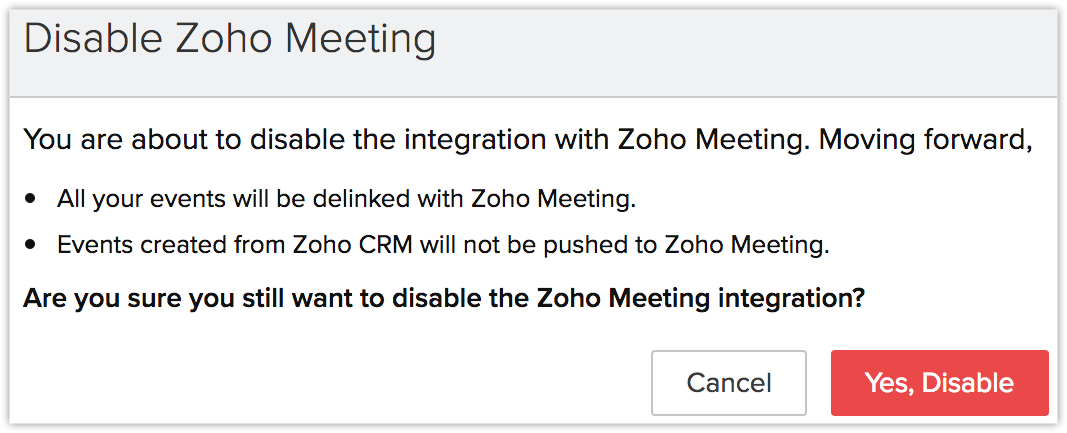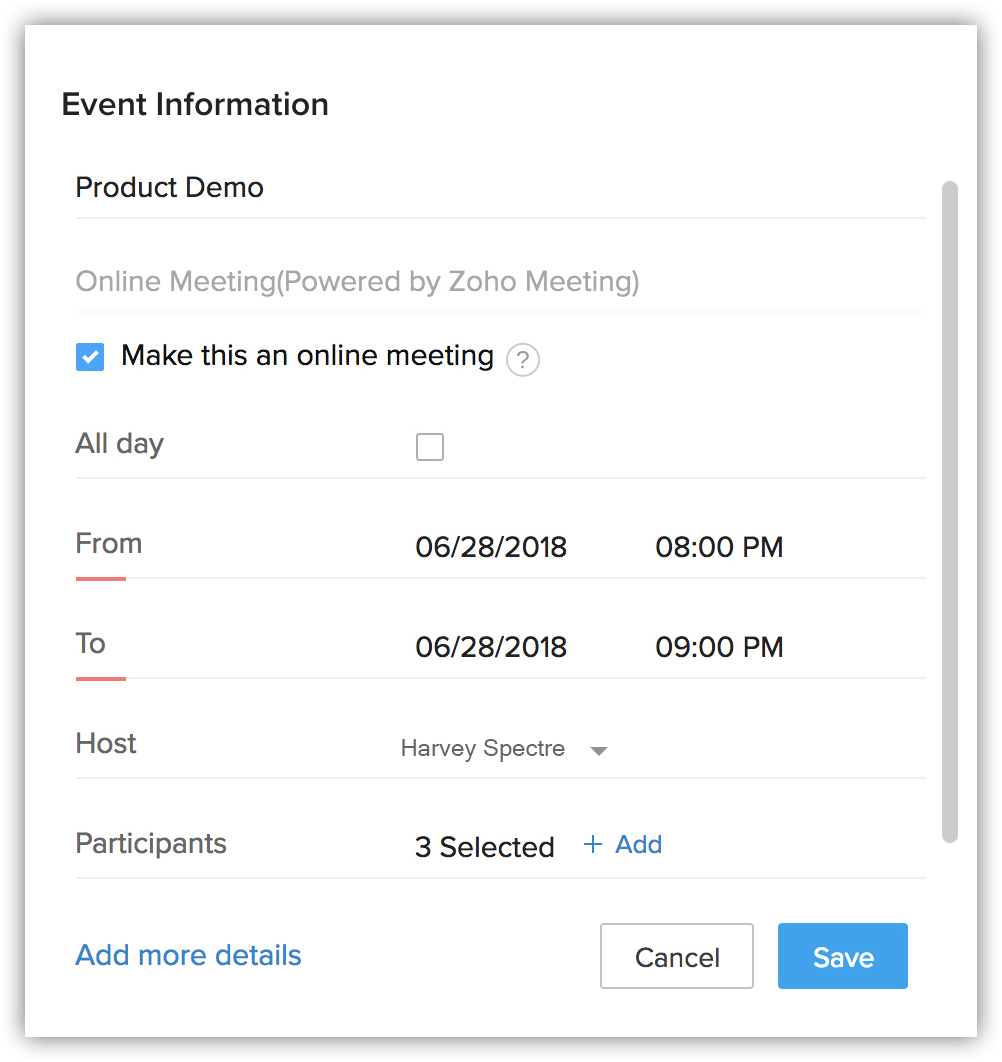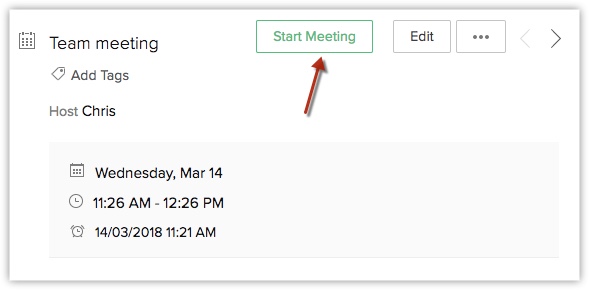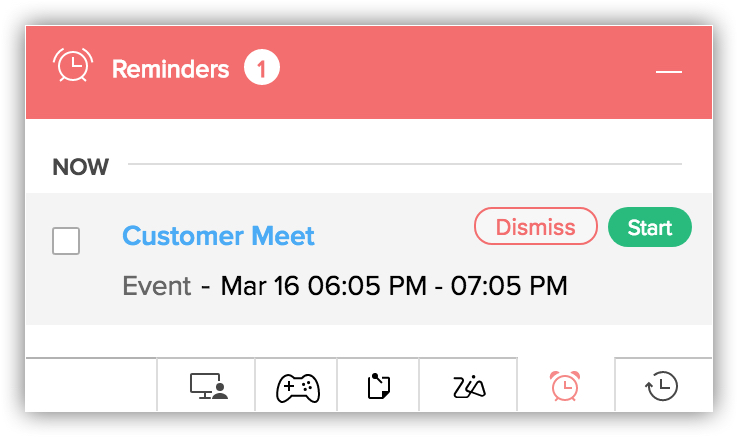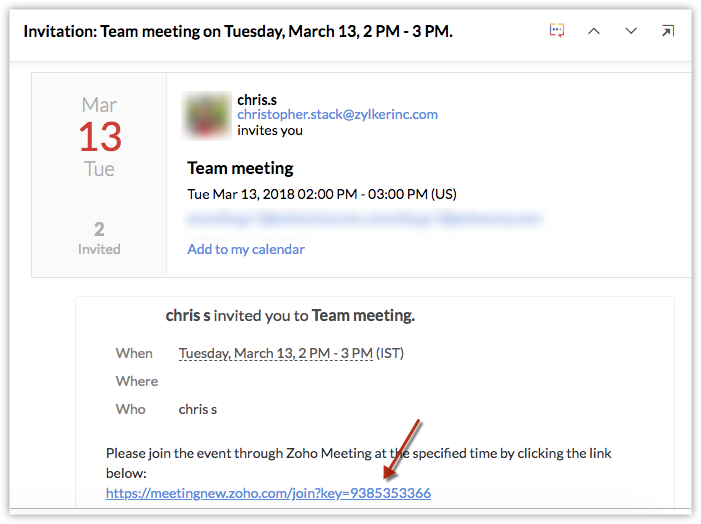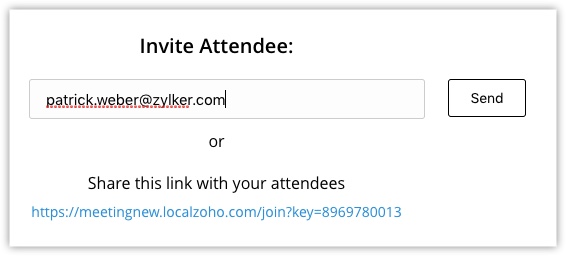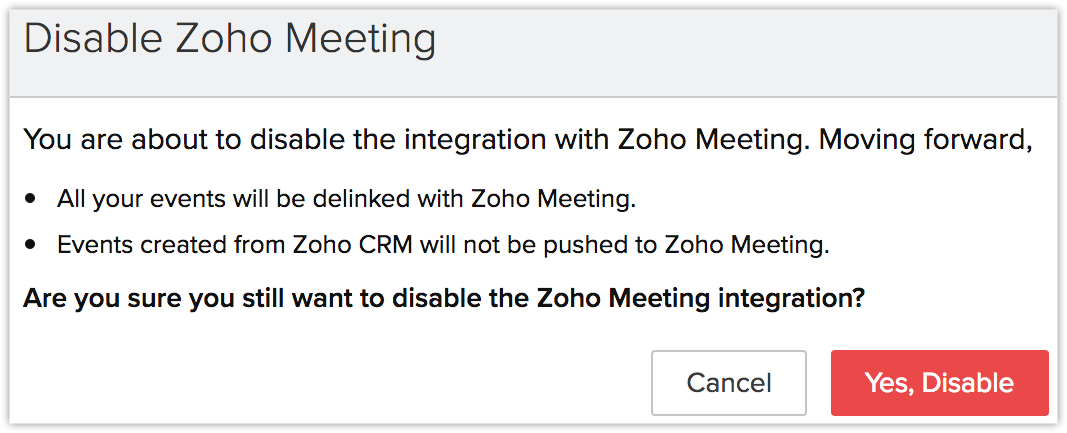Integrar eventos de CRM en Zoho Meeting
¿Cómo puedo…?
Las reuniones profesionales no siempre tienen que realizarse en persona. Es posible que prefiera estar en línea con una demostración de producto o tener una conversación en la cual puedan unirse fácilmente los miembros de equipos de otras sucursales de su empresa. Los proveedores de soluciones de reunión o los programas de conferencia web le dan la opción de realizar tales reuniones virtuales que muchas veces reducen costos y ahorran tiempo. Zoho CRM le permite integrar su cuenta de CRM en Zoho Meeting, una solución de conferencias web. Una vez configurada la integración, los eventos o reuniones se pueden realizar directamente desde su cuenta de CRM. Además, podrá ver la cantidad de asistentes y la grabación de su evento en el registro de CRM respectivo.
Nota:
- Puede integrar Zoho CRM en otras soluciones de conferencias web como GoTo Meeting, Zoom, JoinMe, Ring Central y Cisco. Visite el Catálogo de soluciones de CRM para integrar su cuenta de CRM en estos proveedores.
- Después de su período de prueba de 15 días, se debe adquirir el complemento Zoho Meetings para crear y administrar sus reuniones.
Disponibilidad
![]() Permiso necesario: los usuarios con perfil de administrador pueden acceder a esta característica.
Permiso necesario: los usuarios con perfil de administrador pueden acceder a esta característica.
| Característica | Gratis | Estándar | Profesional | Empresarial |
| Integración de eventos CRM en Zoho Meeting |  |  |  |  |
Configurar la integración en Zoho Meeting
Integrar su cuenta de Zoho CRM en Zoho Meeting lo ayudará a realizar reuniones virtuales desde dentro de su cuenta de CRM. Los eventos que se crean en CRM se agregarán automáticamente a Zoho Meeting.
Para configurar la integración en Zoho Meeting
- Inicie sesión en su cuenta de Zoho CRM con privilegios de administrador.
- Vaya a Configuración > Catálogo de soluciones > Zoho.
- Seleccione Zoho Meeting y haga clic en Instalar.
- Haga clic en Continuar.
Invitar a participantes a unirse a Zoho Meeting
Una vez que configure la integración, podrá crear reuniones/eventos desde el módulo Actividades o el calendario dentro de la cuenta de Zoho CRM. Durante la creación de eventos, puede agregar la lista de participantes a la reunión y elegir incluir la dirección URL de la reunión en el correo electrónico de invitación. Los participantes podrán unirse a la reunión haciendo clic en la dirección URL en el correo electrónico. Para realizar la reunión, puede elegir alguno de los siguientes métodos de preferencia de audio: método integrado o agregar su propio servicio de llamada de conferencia.
Puede agregar participantes a la reunión:
- Mientras crea un evento desde el módulo Actividades
- Mientras crea un evento desde el calendario.
- Desde la página de detalle del registro.
Para invitar participantes desde el módulo Actividades
- En el módulo Actividades, haga clic en Eventos.
- Ingrese el título de su reunión
- Active la casilla de verificación Convertir en reunión en línea para enviar el URL de la reunión junto con el correo electrónico de invitación.
Si decide no enviar el URL de la reunión junto con el correo electrónico de invitación, puede invitar a los asistentes después de iniciar la reunión. - Ingrese la duración de su reunión en los campos Desde y Hasta.
También puede activar la casilla de verificación Todo el día para fijar la reunión para todo el día. - Seleccione a los participantes para el evento haciendo clic en +Agregar.
- Haga clic en Guardar.
Debe agregar un participante antes de guardar un evento.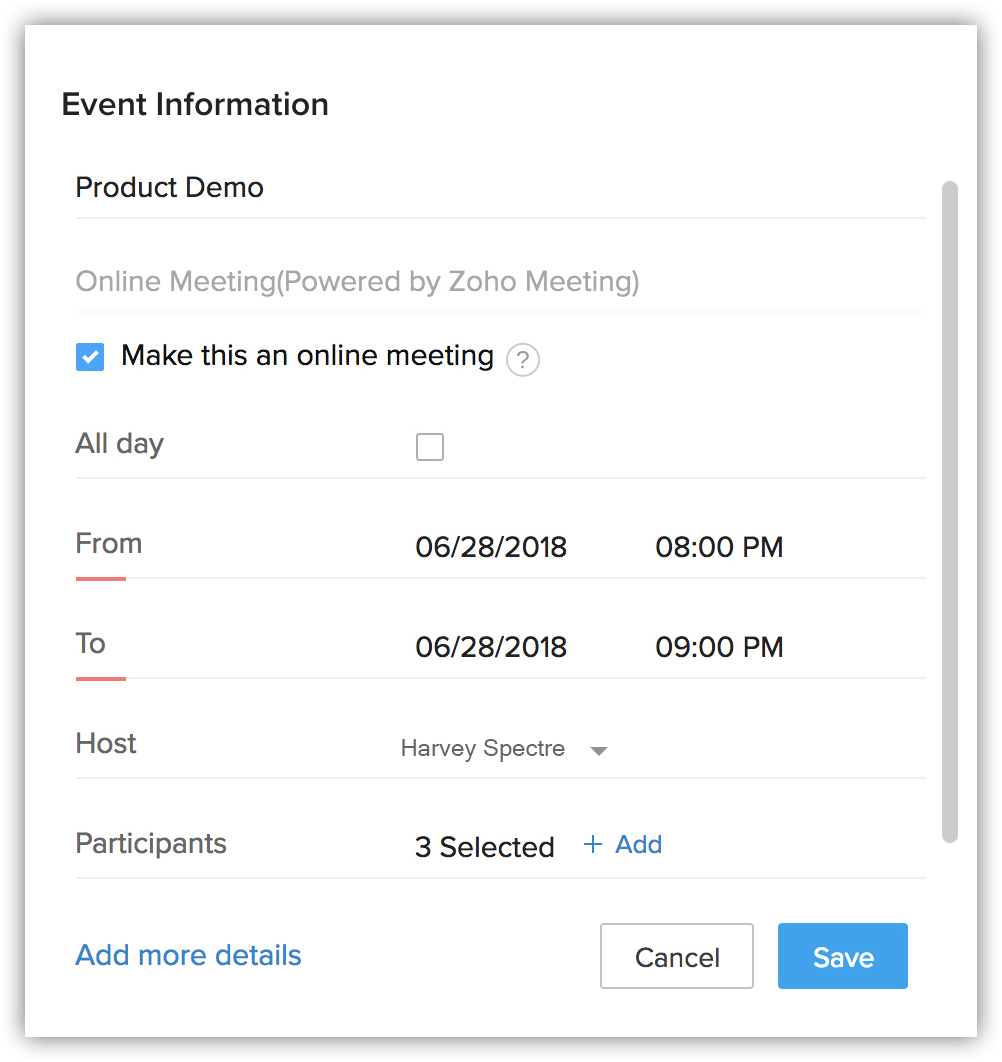
Para invitar participantes desde el calendario
- En Zoho CRM, vaya al calendario y seleccione una fecha.
- Haga clic en Crear.
- En la ventana emergente Información del evento, especifique los detalles del evento.
- Repita los pasos antes mencionados para agregar participantes.
- Para configurar las preferencias de audio
- En el calendario, haga clic en Opciones y seleccione Preferencias.
- En la página Preferencias, en la sección Preferencias de audio de Zoho Meeting, seleccione una de las siguientes opciones.
- Utilizar audio integrado: la reunión se grabará utilizando el audio integrado.
- Utilizar mi propio servicio de llamada de conferencia: especifique su número personal de conferencia de audio, el cual se compartirá con los participantes a través del correo electrónico de invitación.
Para invitar participantes desde la página de registro
- Vaya al módulo Actividades y seleccione un registro.
- En la página Detalles de registro, en la sección Participantes, haga clic en el enlace Agregar.
- En la ventana emergente, seleccione a los participantes en la lista y haga clic en Guardar.
Iniciar una reunión
El anfitrión puede iniciar una reunión desde la página de registro o los recordatorios emergentes de actividad en su cuenta de CRM. Tenga en cuenta que el botón Iniciar reunión se mostrará solo 15 minutos antes del comienzo de la reunión o el evento.
Para iniciar una reunión desde la página de detalles del registro
- Vaya al módulo Actividades y seleccione un registro.
- En la página Detalles del registro,haga clic en Iniciar reunión.
Se le dirigirá a la página de Zoho Meeting, en la cual puede comenzar la reunión.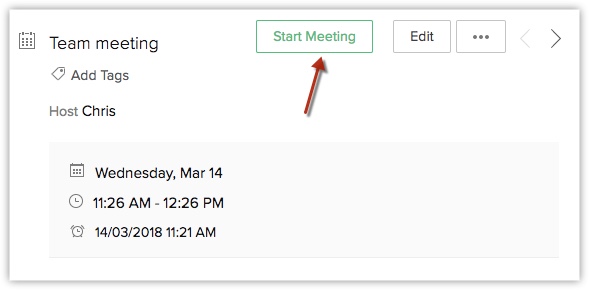
Para iniciar una reunión desde los recordatorios emergentes de actividad
- En la ventana emergente Recordatorios de actividad, haga clic en el botón Inicio.
Se le dirigirá a la página de Zoho Meeting, en la cual puede comenzar la reunión.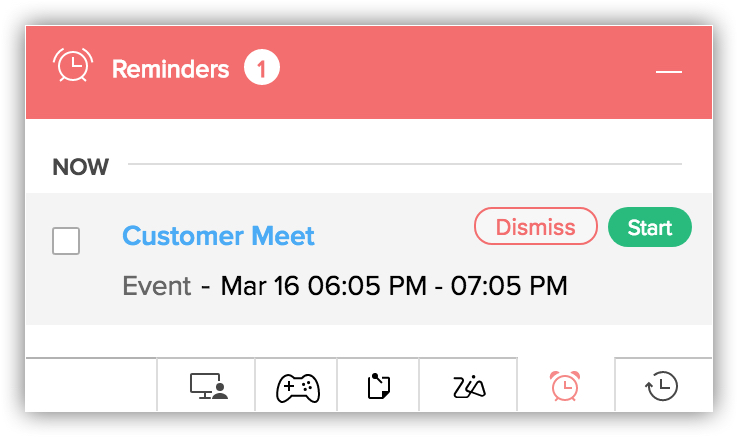
Nota:
- Los participantes recibirán una invitación por correo electrónico y podrán unirse a la reunión haciendo clic en el URL de la reunión.
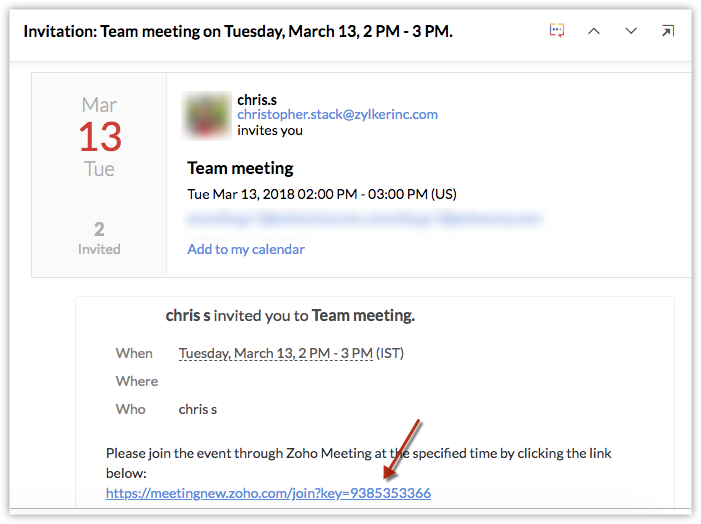
- Si optó por no incluir el URL de la reunión en el correo electrónico de invitación, puede ingresar el correo electrónico de los participantes o compartir el URL de la reunión que aparece después de iniciar la reunión.
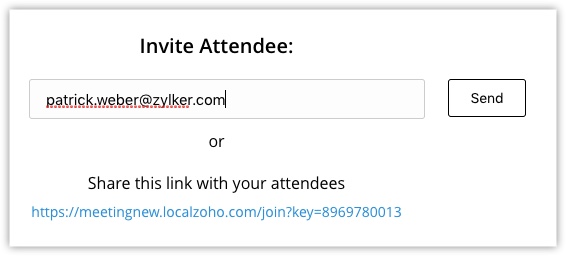
Deshabilitar la integración de Meeting
Puede deshabilitar la integración de Zoho CRM en Zoho Meeting en cualquier momento. Sin embargo, antes de deshabilitar, debe tener en cuenta los siguientes puntos:
- El acceso de prueba que proporcionó Zoho Meeting durante la integración no se puede volver a activar.
- Todos los eventos que estaban vinculados a Zoho Meeting se desvincularán.
- Los eventos creados a futuro desde la cuenta de Zoho CRM no se enviarán a Zoho Meeting.